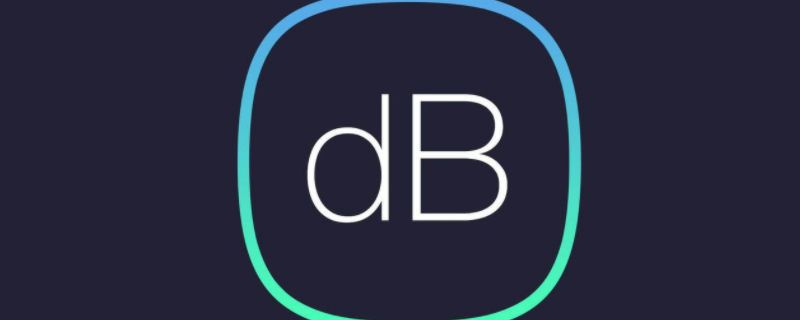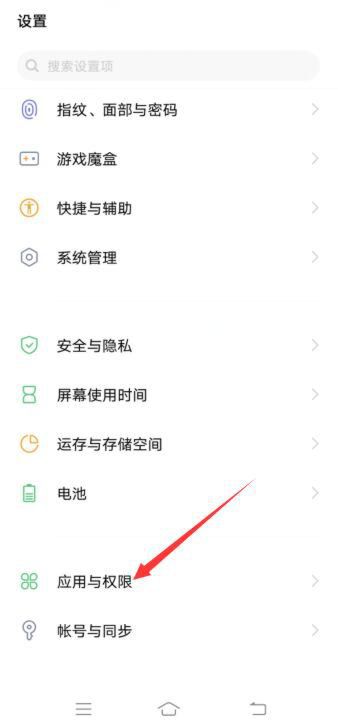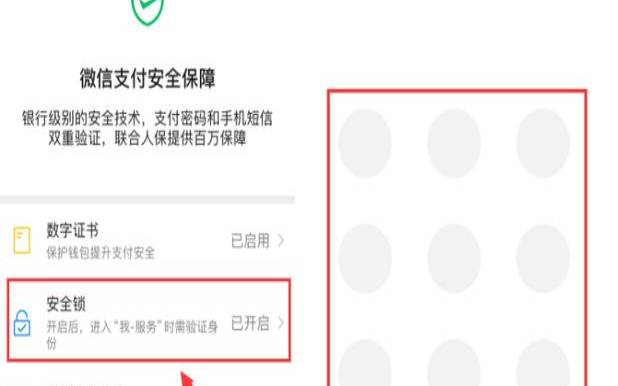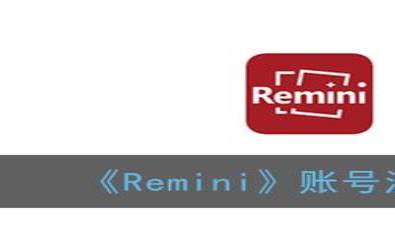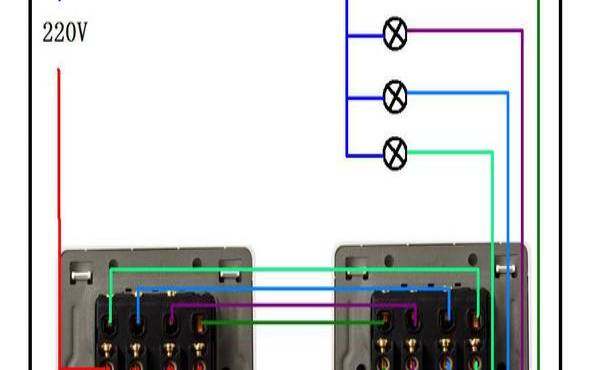关于刷机中的fastboot(fastboot刷boot)
- 游戏资讯
- 用户投稿
- 2024-05-18 19:35:43
1.什么是手机上的FASTBOOT模式?
顾名思义,FASTBOOT这个名词可以理解为“快速启动”的中文意思。但在安卓手机中,则代指一种比Recovery更底层的刷机救援模式,亦被称作“引导模式”、“线刷模式”或“Bootloader模式”。与主要采用手机屏幕及实体按键交互的Recovery模式不同,在FASTBOOT模式下,需要将设备通过数据线连接至PC端,并通过CUI命令行或GUI图形界面的方式,向设备传输各种指令来实现操作(本质上还是CUI交互)。
配合各种不同的指令,FASTBOOT模式具有强大而丰富的功能特性,刷机和解锁也只是其中最常用到的操作而已。
2.如何进入与退出FASTBOOT模式?
目前所有的小米手机都可以通过如下方式进入和退出FASTBOOT模式:
同时长按电源键+音量下键进入(实测在电源键坏了的情况下,长按音量下键也可以)
关机及关机充电状态下:按上述组合键约3-6秒后进入。
重启状态下:一点重启就按上述组合键约10-15秒
当在手机屏幕看到如下图所示的“米兔修机器人”画面时,则说明已经成功进入FASTBOOT模式。
3.如何在PC端安装FASTBOOT驱动?
与其他多数外设硬件一样,必须通过对应的驱动程序,才能在手机与PC端建立有线通信。所以在插入手机之前,需要先在PC上妥善安装FASTBOOT模式的相关驱动。
在PC端(WindowsXP及更高版本)下载MiFlash刷机工具并解压,然后运行其中的XiaoMiFlash.exe并点击窗口顶部的Driver,接着在弹出的窗口中点击安装按钮,安装FASTBOOT相关驱动程序。
4.怎么开启FASTBOOT命令提示符?
所谓FASTBOOT模式的本质。其实就是通过向设备发送对应的命令,并实现相应的操作和功能。而MiFlash(线刷工具)、解锁工具、小米助手,以及各种第三方刷机工具等基于GUI图形化界面的程序,也是将各种命令配合条件判断语句等组成脚本,来实现“一键傻瓜式解锁刷机”的功能。
其实我们也可以使用CUI命令行的方式,直接向手机端发送对应的命令,并获取想要的信息或完成各种操作。虽然没有软件界面的便捷美观,但可实现的功能却远比图形化工具更加强大,且整个执行过程都非常直观透明,即使失败也能获取到最为完整的报错信息。
将手机进入FASTBOOT模式,并通过数据线连接至PC,进入MiFlash刷机工具文件夹下的\Source\ThirdParty\Google\Android”目录下,然后在地址栏中输入“cmd”并按键盘上的回车(Enter)键,打开命令提示符窗口。此时可以输入“fastboot--version”命令后回车,并查看当前FASTBOOT软件的版本号。而在下文中所列出的相关命令,也需要在该窗口中输入并执行。
5.目前FASTBOOT命令有哪些类型?
可以通过在FASTBOOT命令提示符窗口中执行“fastboot-h”命令,来获取可能用到的命令参考及语法格式帮助,英文不好的同学也可以借助翻译软件阅读。但由于不同机型和处理器的差异,本帮助文档并未涵盖所有可以用到的命令,具体情况还取决于插入的设备本身。
目前几乎所有的FASTBOOT命令,都可以大致分为以下几类:
输出信息类:仅向PC端输出该设备的对应信息,例如当前机型内部代号、BL锁开启状态、防回滚机制状态等,通常不会改写手机中的数据。
执行动作类:仅执行对应的常规动作,例如重启进入系统、Recovery或高通9008救援模式、拔掉数据线后关机等,通常不会改写手机中的数据。
擦写数据类:会擦写手机中的数据或修改相关设置,且大多需要解锁Bootloader后才能被成功执行。例如擦除分区、焼写镜像、开启及关闭BL锁等,在执行此类命令前请务必谨慎,并尽量对重要数据进行妥善备份。不当的操作可能会造成设备无法开机,甚至不可逆的严重损坏。
6.常用的FASTBOOT命令都有哪些?
6.1fastbootdevices查看已连接设备
命令作用:列出当前已进入FASTBOOT模式,且与PC连接正常的所有设备。
适用场景:将设备连接PC后,可先通过该命令检测连接状态,在执行后续的操作。
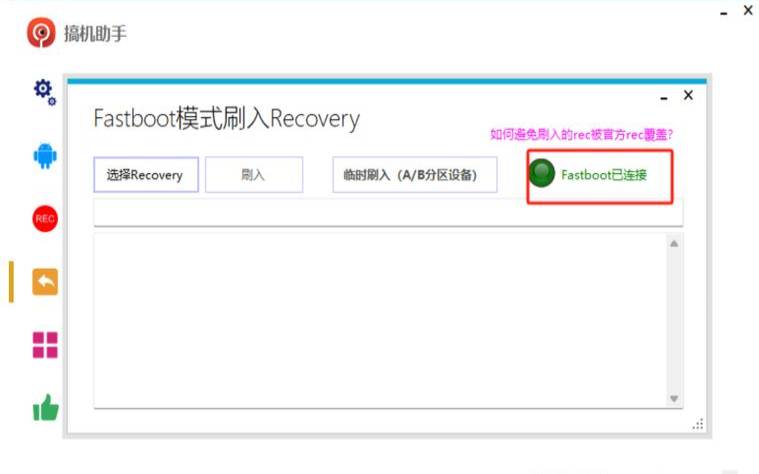
注意事项:如果使用CUI命令交互,建议只连接一台设备。如果同时连入多个设备,通常仅对该列表中排在首位的设备有效。
6.2fastbootgetvarproduct查看设备内部代号
命令作用:输出该机型内部代号名称(线刷包文件名前缀)
适用场景:当不知道具体机型,且该设备又无法开机和查看串号时,可以通过查询内部英文代号来确定。通常该机型的内部代号,与其线刷包文件名前缀是相对应的。
使用方法:直接输入并回车执行,即可看到该机型的内部代号名称。
注意事项:如果在官网下载的线刷包文件名前缀,与该机型内部代号不匹配请勿刷入,否则可能会造成设备无法开机。此外小米3电信/联通版与小米4内部代号均为“cancro”,但线刷包却是不通用的,请勿混淆刷入。
6.3fastbootgetvaranti查看防回滚机制版本号
命令作用:输出防回滚机制(ANTI)版本号
支持机型:具有防回滚机制的机型(目前在售的机型均支持)
适用场景:如果想线刷旧版本降级,建议先使用此命令查看当前防回滚机制状态。
使用方法:直接输入并回车执行,如果所显示的ANTI版本输出值大于1,在一个时间点之前的旧版本线刷包可能无法刷入;如果ANTI版本不超过1,未显示数值或输出“getvar:antiFAILED(remote:GetVarVariableNotfound)”的报错信息,则说明该设备尚不会对低版本ROM进行限制。
注意事项:如果设备已限制回滚低版本系统,强制刷入旧版本包很可能无法开机。
6.4fastbootgetvarall查看所有设备信息
命令作用:输出该设备的所有信息
适用场景:查看当前BL锁状态、获取分区名
使用方法:直接输入并回车执行,会输出该设备的所有信息,其中不仅有上述提到的设备代号名称,和防回滚机制版本号,还包括CPU编号、电池电压(mV)、设备序列号,以及各分区所在的内存地址等内容。
注意事项:输出的设备信息仅供参考
6.5fastboot-w清空所有数据
命令作用:清除手机中所有数据,等同于系统中的“恢复出厂设置”,或Recovery模式的“清空所有数据”操作。
适用场景:当无法进入系统和Recovery模式时,可以使用该命令清除所有数据。
使用方法:输入该命令并回车单独执行,亦可为其他命令附加“-w”选项一起执行,如执行“fastboot-wreboot”命令后,将在清空所有数据后重启进入系统。
注意事项:如果手机可以开机且能正常使用,在执行该命令前,需提前对重要数据进行妥善备份。
6.6fastbootflash<分区名><镜像文件名或路径>烧录镜像到分区
命令作用:烧录img、bin、mbn、elf等镜像文件内容到指定分区,支持刷入的分区名可通过上述“fastbootgetvarall”命令查询。
适用场景:单独刷入boot、Recovery、cust等分区镜像,或当手机始终卡在小米logo界面无法开机,且线刷和清空数据都无法解决时,可以使用该命令依次烧录对应线刷包“images”目录下,所有能刷入的镜像文件。
–①将需要烧录的镜像文件放置在“fastboot.exe”所在的同一个目录下,然后执行对应的烧录命令。如烧录“recovery.img”镜像文件到Recovery分区,则执行“fastbootflashrecoveryrecovery.img”命令;
–②先输入“fastbootflash<分区名>”,敲一下空格键后,在将需要烧录的镜像文件直接拖拽进命令提示符窗口中,并获取该文件的绝对路径,如烧录“recovery.img”镜像文件到Recovery分区,且文件位于“C:/REC”目录下,则拖拽文件后应执行“fastbootflashrecoveryC:/REC/recovery.img”命令。
注意事项:烧录前请确定镜像文件与机型和分区匹配,并尽量提前备份重要数据,在操作执行结束前,切勿拔掉数据线或关闭命令提示符窗口。
版权声明:本文内容由互联网用户自发贡献,该文观点仅代表作者本人。本站仅提供信息存储空间服务,不拥有所有权,不承担相关法律责任。如发现本站有涉嫌抄袭侵权/违法违规的内容, 请发送邮件至 1919100645@qq.com 举报,一经查实,本站将立刻删除。
下一篇
返回列表